Programa gratuito para clonar disco duro Windows 10
Luna actualizado el 20/10/2023 en Copia de Seguridad y Restauración | Más Tutoriales
¿Cómo puedo clonar un disco duro a otro en Windows 10?
“Recientemente, he actualizado mi equipo desde Windows 7 a Windows 10. Este nuevo sistema operativo me da una experiencia de usuario más cómoda. Me gusta mucho. Pero me doy cuenta de que me queda espacio libre en el disco duro después de actualizar el sistema operativo a Windows 10. Me trae un montón de inconvenientes. Por eso quiero sustituir mi actual disco por uno más grande. Pero el problema es que no quiero reinstalar el sistema ni los programas instalados después de reemplazar el disco duro. Ya sabéis es un trabajo tedioso.
Entonces, ¿hay alguna manera eficiente para la clonación del disco duro en Windows 10? ¿Podrían recomendarme algún software gratuito de clonación para Windows 10? ¿Tienen alguna sugerencia positiva?”
Probar programa gratuito para clonar disco Windows 10
Para proteger con eficacia su sistema y sus datos personales, debe prestar más atención a la hora de seleccionar un programa para clonar disco gratis para Windows 10 confiable antes de realizar la actualización del disco duro. Es la parte más importante para clonar disco duro.
EaseUS Todo Backup Free es un programa que puede resolver sus problemas. Este programa funciona bien para la migración y clonación de disco y sistema. Esta característica puede ayudarle a migrar el sistema y los datos del viejo disco duro a un disco SSD o un disco duro más grande para el reemplazo de disco o la actualización de manera rápida, fácil y segura.
Ahora podría aprender cómo realizar la transferencia de datos entre dos discos con la ayuda del software gratuito de clonación para Windows 10 siguiendo la guía.
Paso 1. Ejecute EaseUS Todo Backup en su PC y seleccione "Clonar Disco/Partición".

Paso 2. Seleccione el disco o partición que desee clonar.
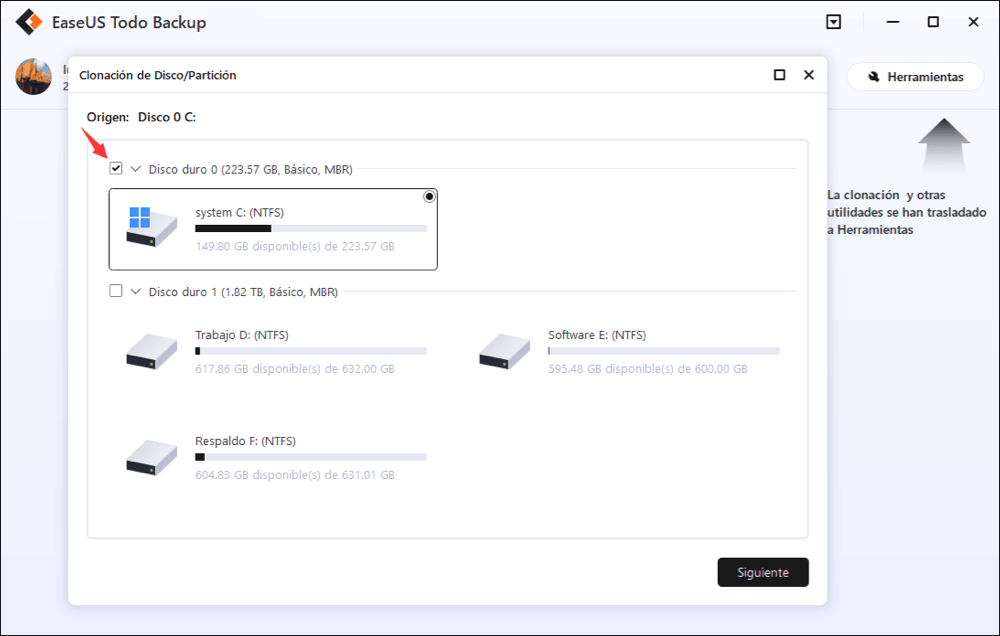
Luego seleccione el disco destino en el que desee guardar el disco clonado o la partición con datos.
Nota:
1. Por lo general, no necesita marcar sector por sector para clonar, pues la velocidad de este procedimiento es muy baja.
2. Si restaura los datos desde un disco duro viejo o dañado por completo, la clonación sector por sector es recomendada. Para ello, haga clic en "Opciones avanzadas" ⇾ "Clon de sector por sector"
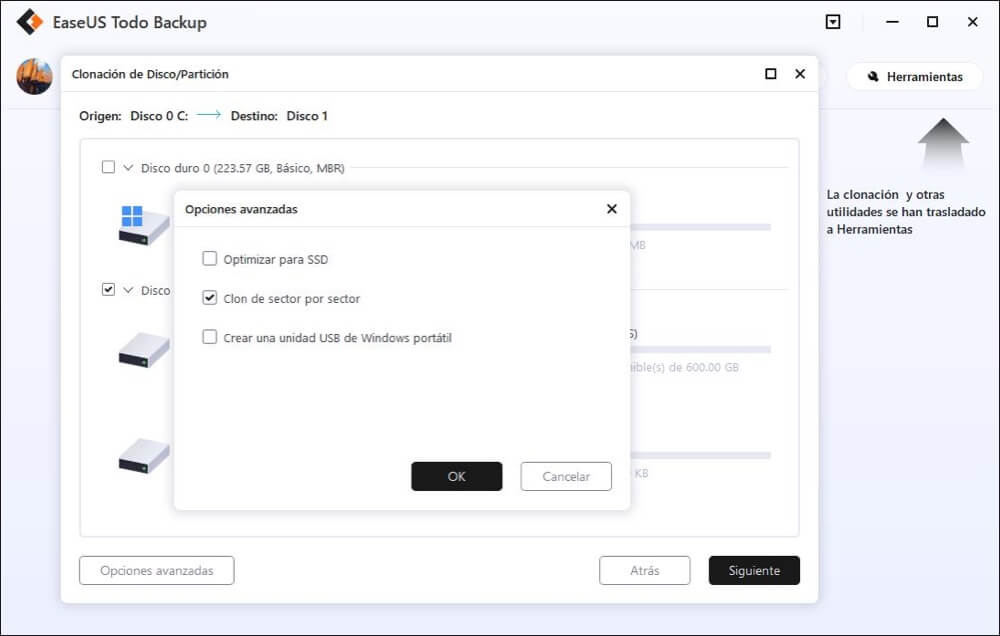
Paso 3. Haga clic en "Proceder" para comenzar a clonar su disco o partición.

¿Ha sido útil esta página?
Artículos Relacionados

EaseUS Todo Backup
Herramienta de copia de seguridad inteligente para sus archivos y todo el ordenador en Windows 11/10/8/7.
Descargar Gratis100% Seguro
Tamaño: 1.88MB
![]()
Temas Candentes
Premios y Reseñas
"Hacer copia de seguridad, restaurar y recuperar documentos, así como crear discos de emergencia y limpiar el disco duro por completo."
- Por Miguel

